Интерфейс главного окна среды Delphi
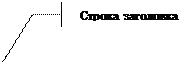 При запуске программы на Рабочем столе появляются несколько панелей и заготовка программы. В этом разделе вы прочитаете об этих панелях, познакомитесь с интерфейсом программы. Начнем изучение окон среды программирования с Главного окна.
При запуске программы на Рабочем столе появляются несколько панелей и заготовка программы. В этом разделе вы прочитаете об этих панелях, познакомитесь с интерфейсом программы. Начнем изучение окон среды программирования с Главного окна.
 |


Рис. 1. Основные части Главного окна среды Delphi
На рис. 1 показано Главное окно, состоящее из четырех частей:
1. Строка заголовка (Caption Line). В этой строке указывается название программы и имя текущего проекта. В правой части Строки заголовка расположены кнопки управления окном (свернуть, развернуть, закрыть).
2. Панель меню (Menu System). На ней отображены разделы выпадающего меню, содержащие команды и программы, используемые при создании проекта. Описание разделов меню находится ниже по тексту.
3. Панели инструментов (Toolbars)содержат кнопки быстрого доступа — пиктограммы команд, используемых в процессе создания проекта. При выполнении упражнений вы будете знакомиться с кнопками быстрого доступа и учиться применять их в процессе создания проекта. Рассмотрим лишь основные кнопки, которые применяются наиболее часто.
• Кнопка New (создать) применяется для создания нового Проекта.
• Кнопка Open(открыть) отображает диалоговое окно, с помощью которого открывается имеющийся на носителе (например, жестком диске) проект.
• Кнопка Save All(сохранить все) применяется для сохранения модуля и проекта на носителе и для сохранения всех изменений при конструировании проекта.
• Модули проекта открываются с помощью кнопки View Form(показать форму).
• Кнопка Run(выполнить) применяется для компиляции (перевода на машинный язык) и запуска проекта.
4. Палитра компонентов (Component Palette)содержит вкладыши страниц с расположенными на них пиктограммами компонентов, используемых при создании проекта. Щелчок указателем мыши на названии вкладыша открывает перед вами содержимое соответствующей страницы. Каждая страница содержит характерные для нее компоненты. Если вы на некоторое время задержите указатель мыши на пиктограмме компонента, то увидите всплывающую подсказку с названием этого компонента. Нужный вам компонент появится в середине активной формы, если вы произведете двойной щелчок указателем мыши по его пиктограмме. Если вы щелкнете по пиктограмме компонента один раз, то он появится в том месте формы, в котором вы щелкнете после этого. Не каждый компонент виден на форме во время запуска программы. Например, размещение на форме компонента TMainMenu(главное меню) приводит к появлению в разрабатываемом приложении меню, но соответствующая пиктограмма во время запуска программы не отображается. Компоненты, представляющие диалоговые окна общего назначения, вообще никак не визуализируются во время работы программы. Размеры невидимого компонента в процессе разработки не изменяются — он всегда отображается в виде пиктограммы.
Разделы меню
Если название пункта меню заканчивается многоточием, то при выборе этого пункта меню открывается диалоговое окно. Если название пункта меню содержит стрелку, то при выделении этого пункта меню открывается его подменю. Некоторые команды меню выполняются нажатием сочетания клавиш, которое указывается в названии этих команд. Неактивная команда меню отображается серым шрифтом. Например, команда Paste(вставить) раздела меню Edit (правка) неактивна до тех пор, пока в Буфер обмена не скопирован какой-либо объект.
Дата добавления: 2017-01-26; просмотров: 1628;











